Нужна фоторамка или «проба пера» в 123D Design. (Часть 2)
Речь пойдет об обратной стороне рамки т.е. о фиксаторе рамки.Изначально были мысли сделать какие нибудь шарниры, упоры, но подумав я решил упростить всю конструкцию.
Продолжим.
У нас есть готовая рамка и заготовка для фиксатора.Выделяем заготовку, копируем и используем Smart Scale, что бы увеличить размер копии.
За тем используем Subtract и получаем следующее.Увеличивали мы заготовку для того, что бы она при вставке в рамку надежно фиксировалась.
Теперь необходимо убрать часть рамки. Для этого просто создаем куб подходящего размера, ставим его на нужное место.Опять используем Subtract.Теперь делаем опоры, для этого добавляем куб и трансформируем его с помощью Smart Scale до нужных размеров.Ставим на нужное место. Для этого можно использовать инструмент Align, который позволяет выравнять объекты по плоскости или середине.Просто выделяем два объекта и нажимаем Align, получаем следующее.Выбирая черную точку, мы указываем по какой плоскости хотим выравнять.Теперь нам необходим новый инструмент Tweak. Он позволяет изменять объекты воздействуя на грани, точки или плоскости.Нажимаем на Tweak и выбираем нужную грань.
Тянем ее в нужном направлении.Также изменяем следующую грань, что бы получилось что-то подобное.При использовании Tweak нужно внимательно смотреть относительно какой плоскости будет воздействие. Т.е. когда вы выбираете грань, в зависимости от того ближе к какой плоскости находится курсор, относительно этой плоскости и появятся стрелки.
Далее копируем - вставляем полученную трапецию, сдвигаем её выше. И обрезаем, как делали ранее.Осталось объединить две части подставки с помощью MergeВыделяем полученные части и экспортируем их в stl.На этом все.
Ссылка на модель.
Еще больше интересных статей
Самодельный станок для намотки пластика
Подпишитесь на автора
Подпишитесь на автора, если вам нравятся его публикации. Тогда вы будете получать уведомления о его новых статьях.
Отписаться от уведомлений вы всегда сможете в профиле автора.
Думаю каждый из нас сталкивался с такой проблемой ка...
3D моделирование в SolidWorks 2014. Часть 1.
Подпишитесь на автора
Подпишитесь на автора, если вам нравятся его публикации. Тогда вы будете получать уведомления о его новых статьях.
Отписаться от уведомлений вы всегда сможете в профиле автора.
Последнее время очень много было статей (и о, боже, даже книг)...
Учимся правильно дуть в Solidworks flow simulation
Подпишитесь на автора
Подпишитесь на автора, если вам нравятся его публикации. Тогда вы будете получать уведомления о его новых статьях.
Отписаться от уведомлений вы всегда сможете в профиле автора.




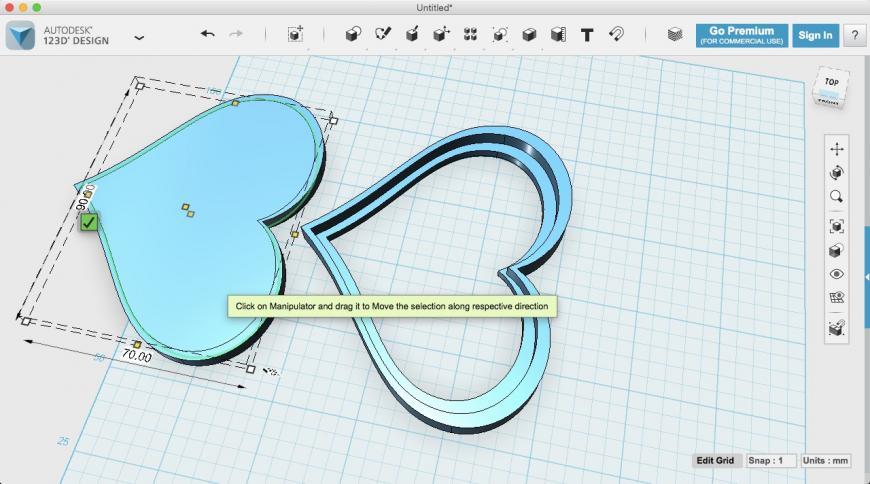
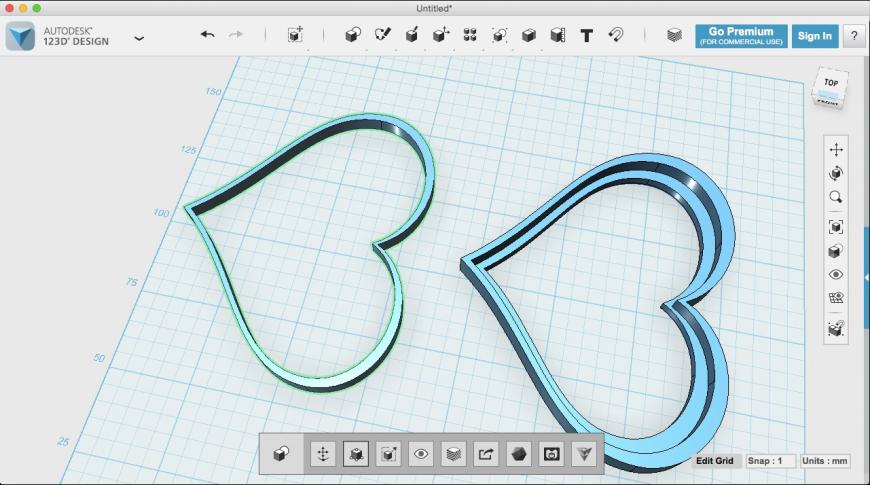
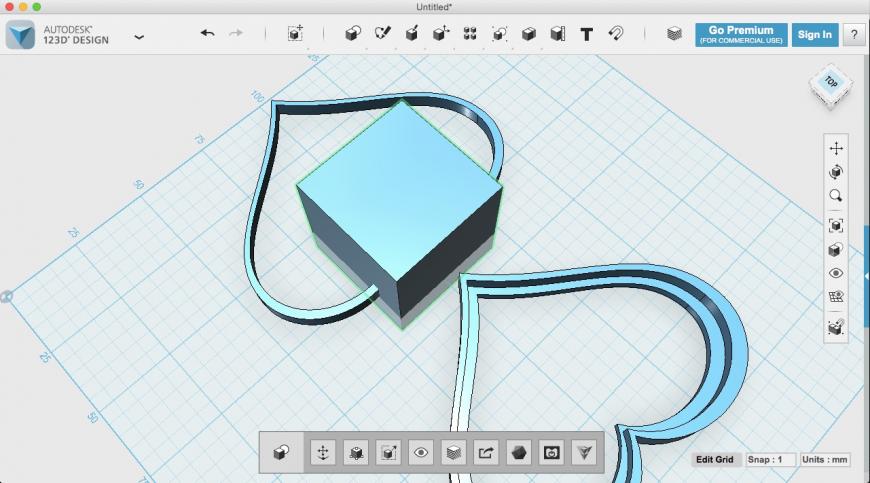
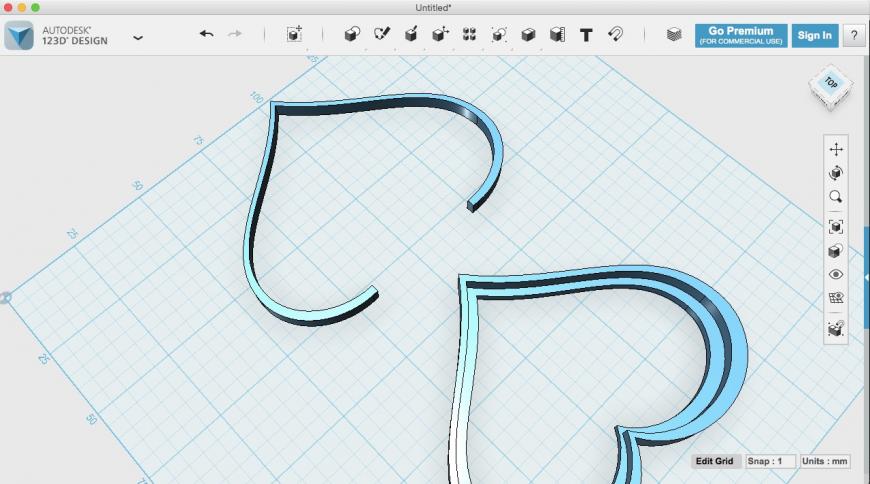
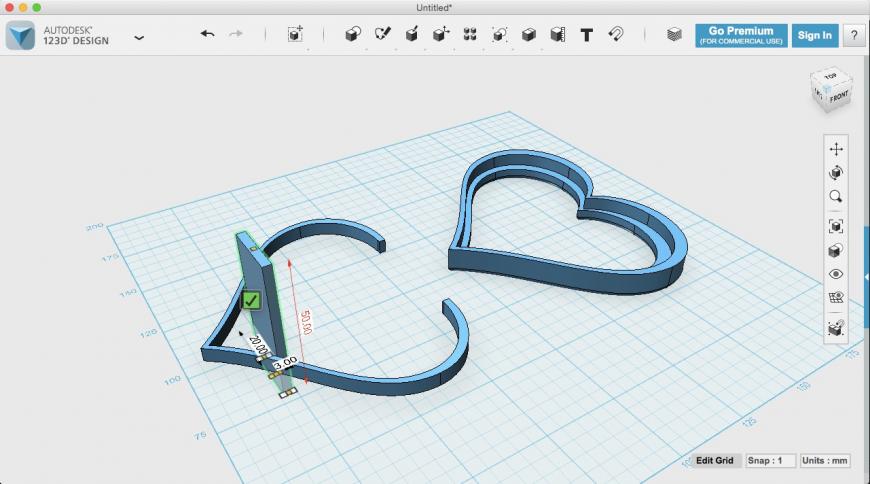
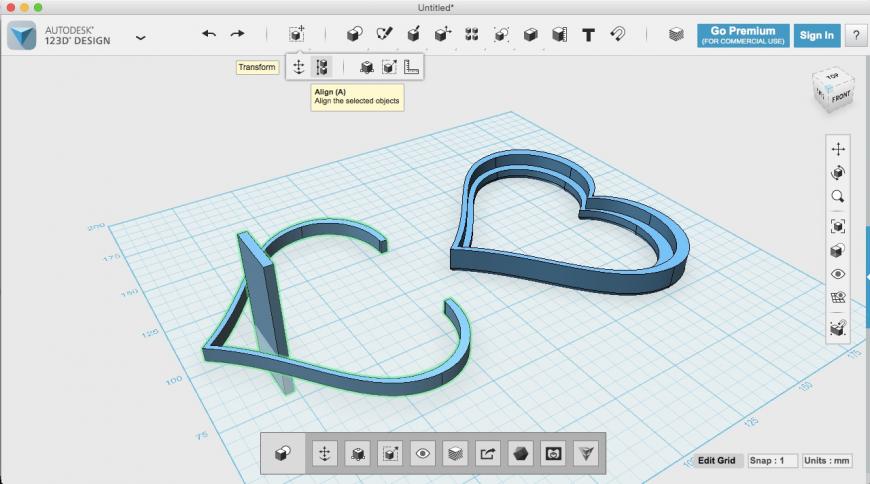
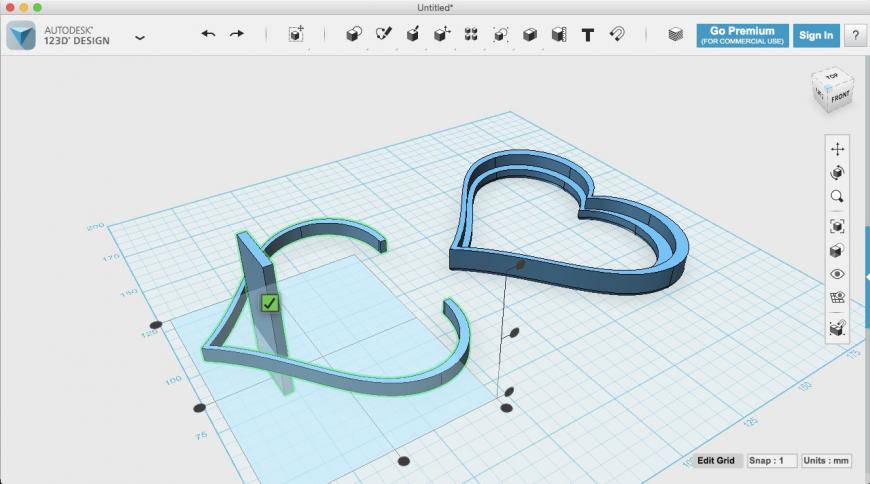
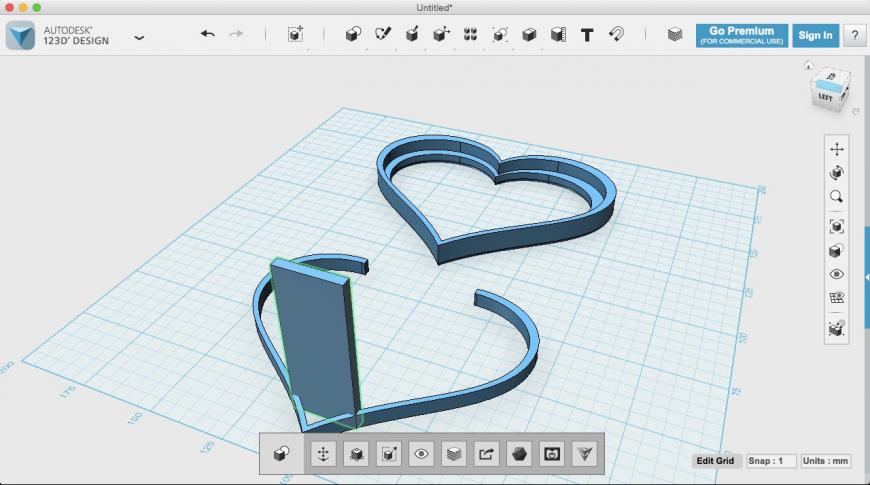
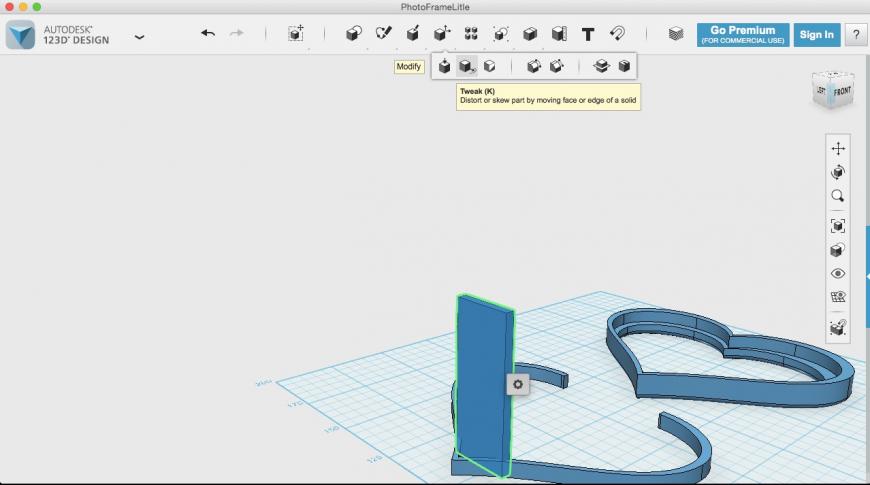
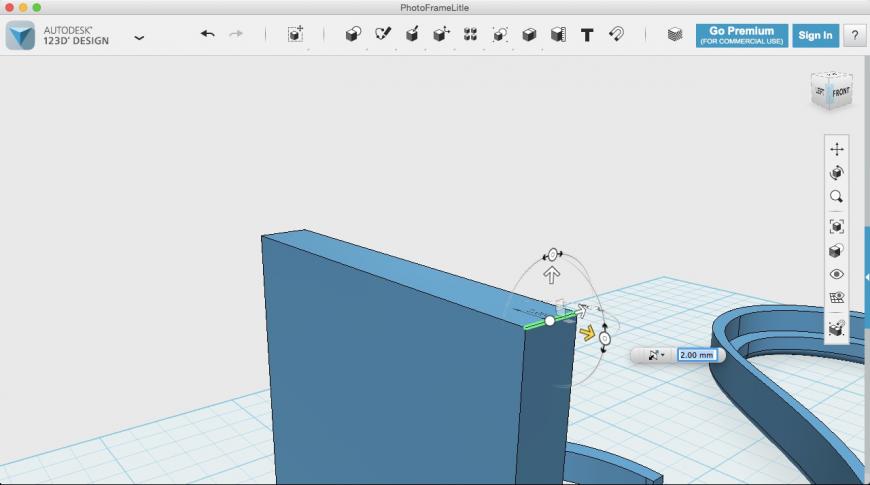
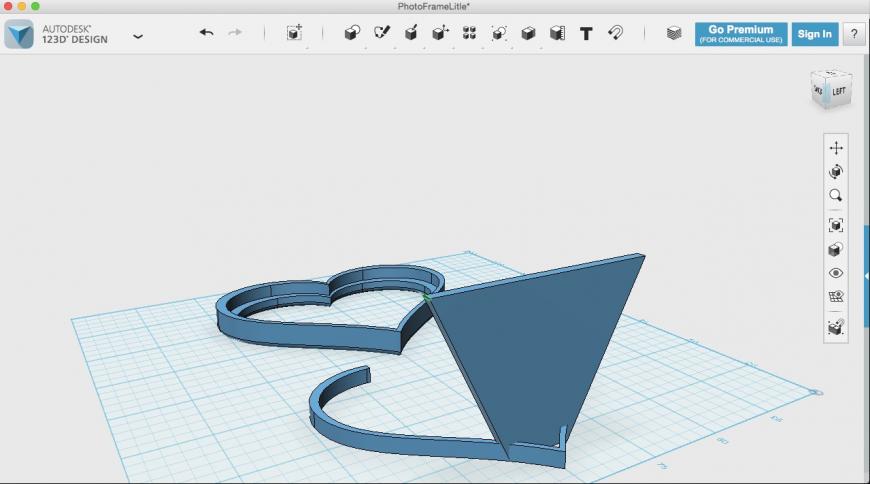
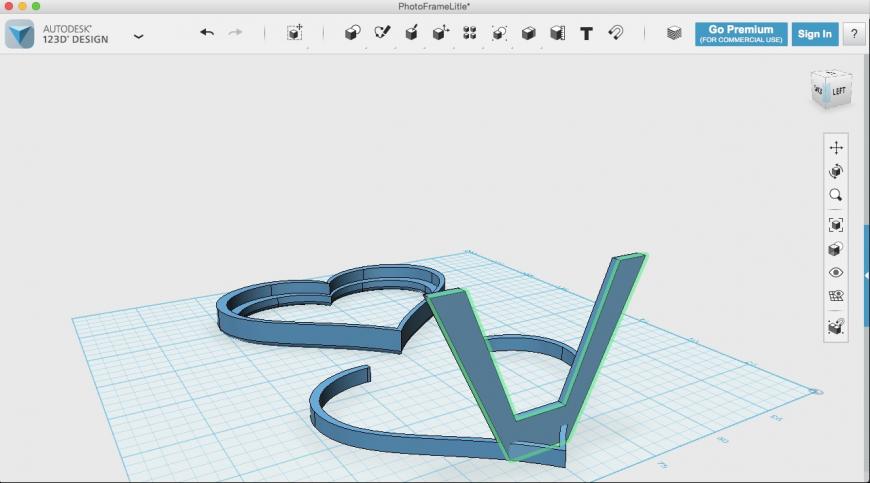
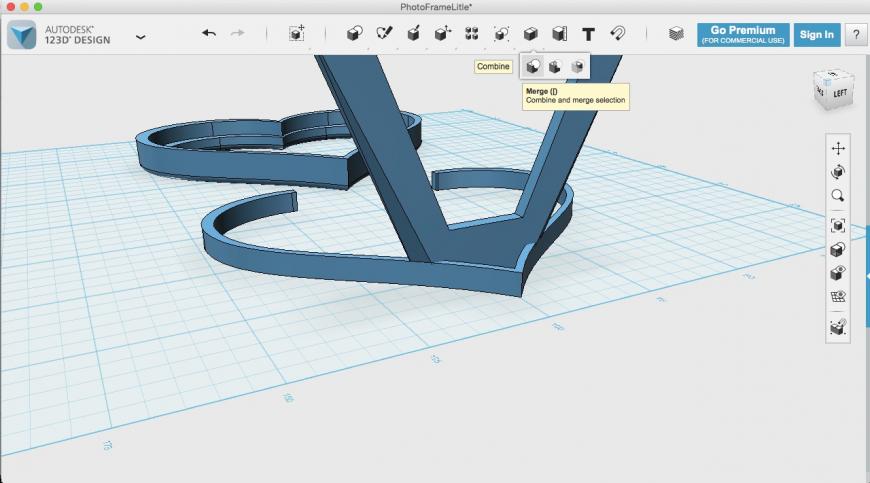
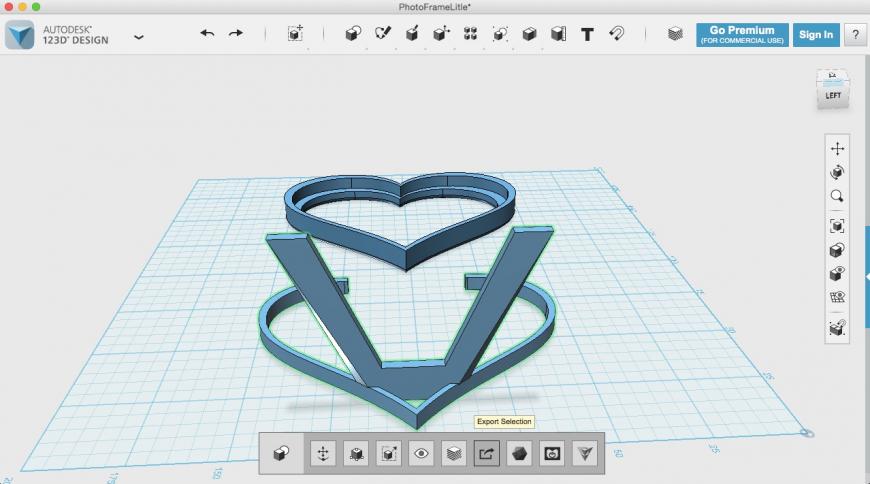









Комментарии и вопросы
На айли, 3 день выставлены по....
Пины и ласточкин хвост тема. У...
Экран от BTT 5 люймов... Вообщ...
Или же будут ли они вообще, т....
Нужна помощь. Не получается по...
Может есть у кого модель адапт...
Всем привет, может кто знает п...